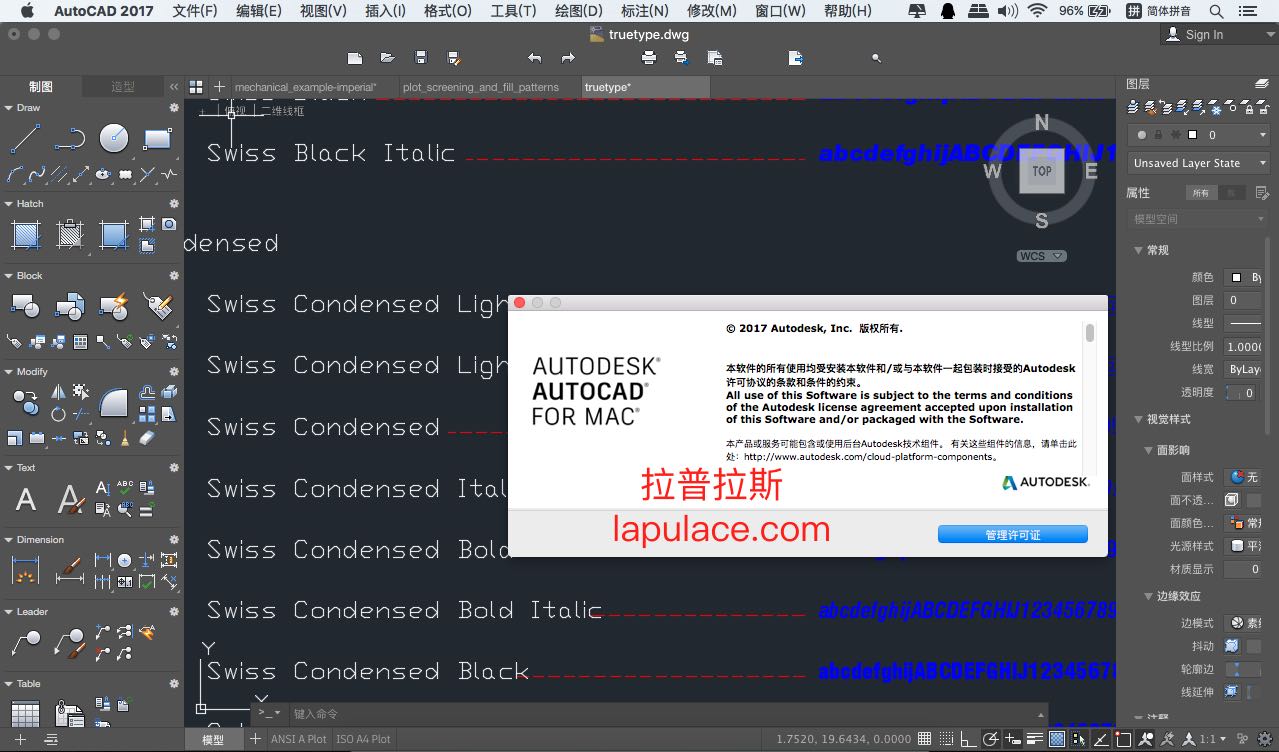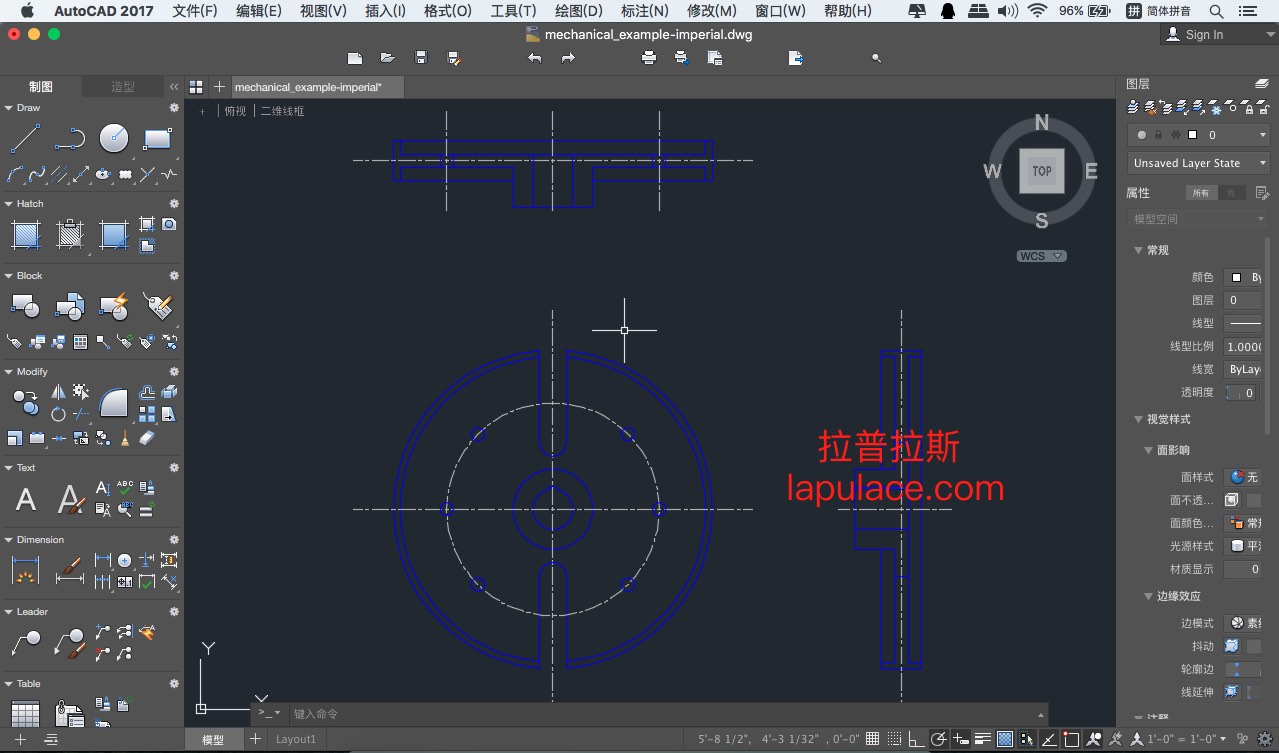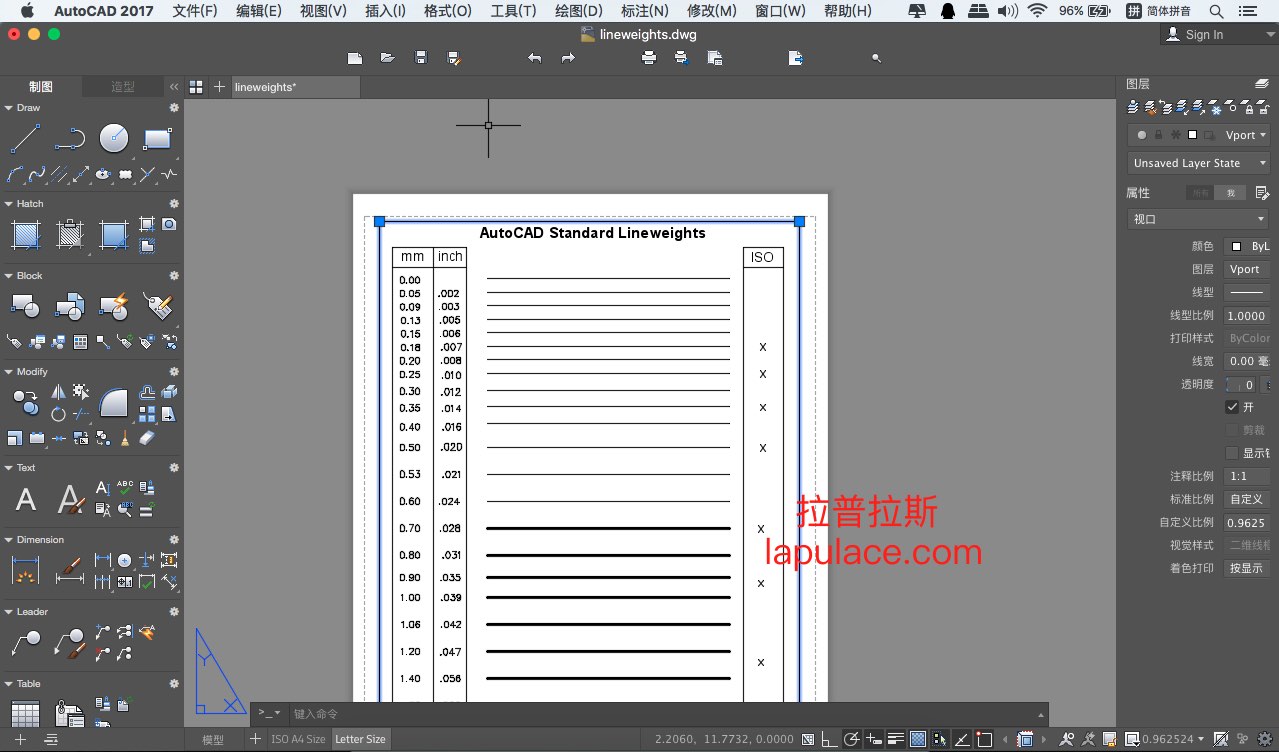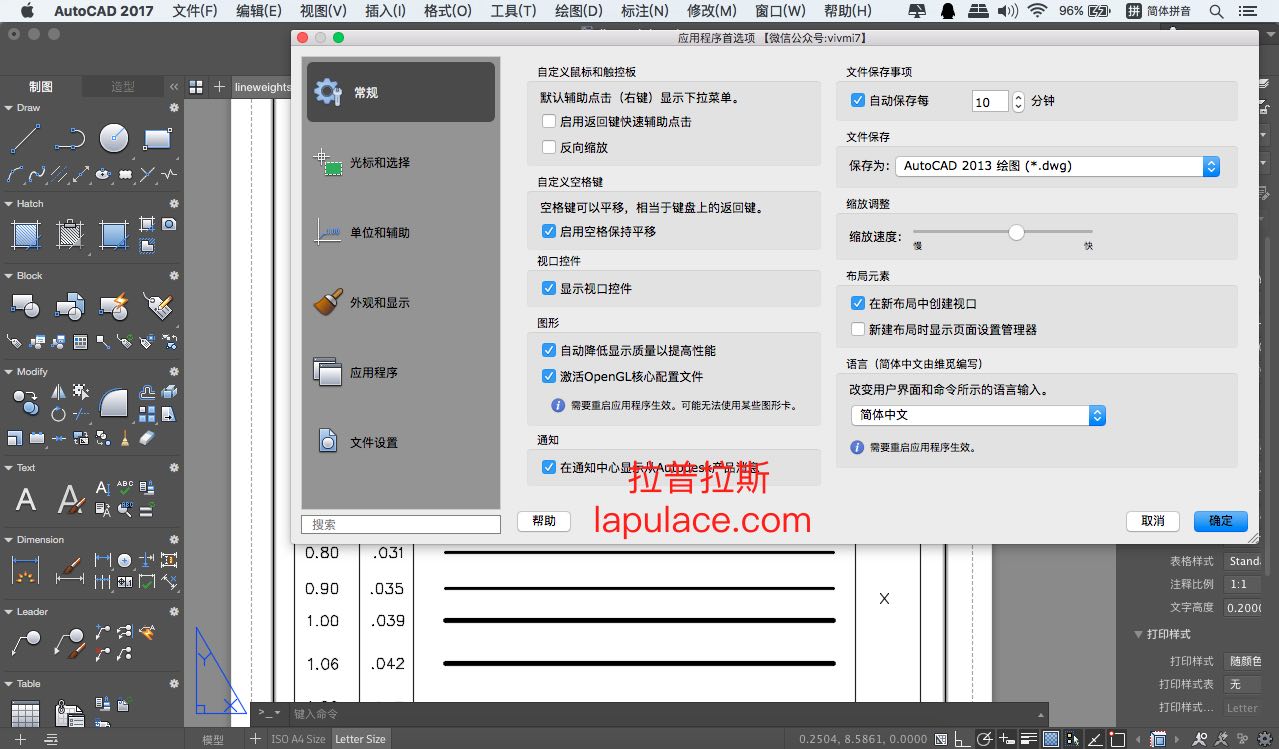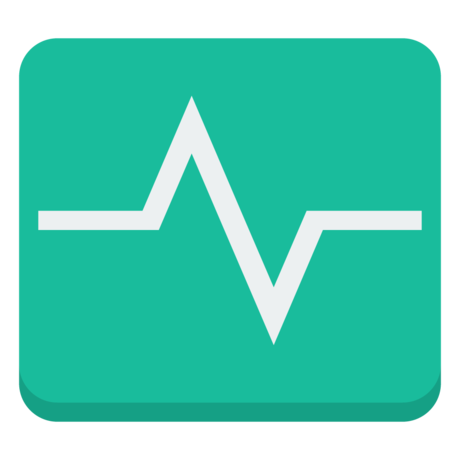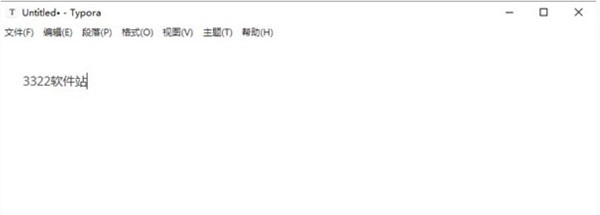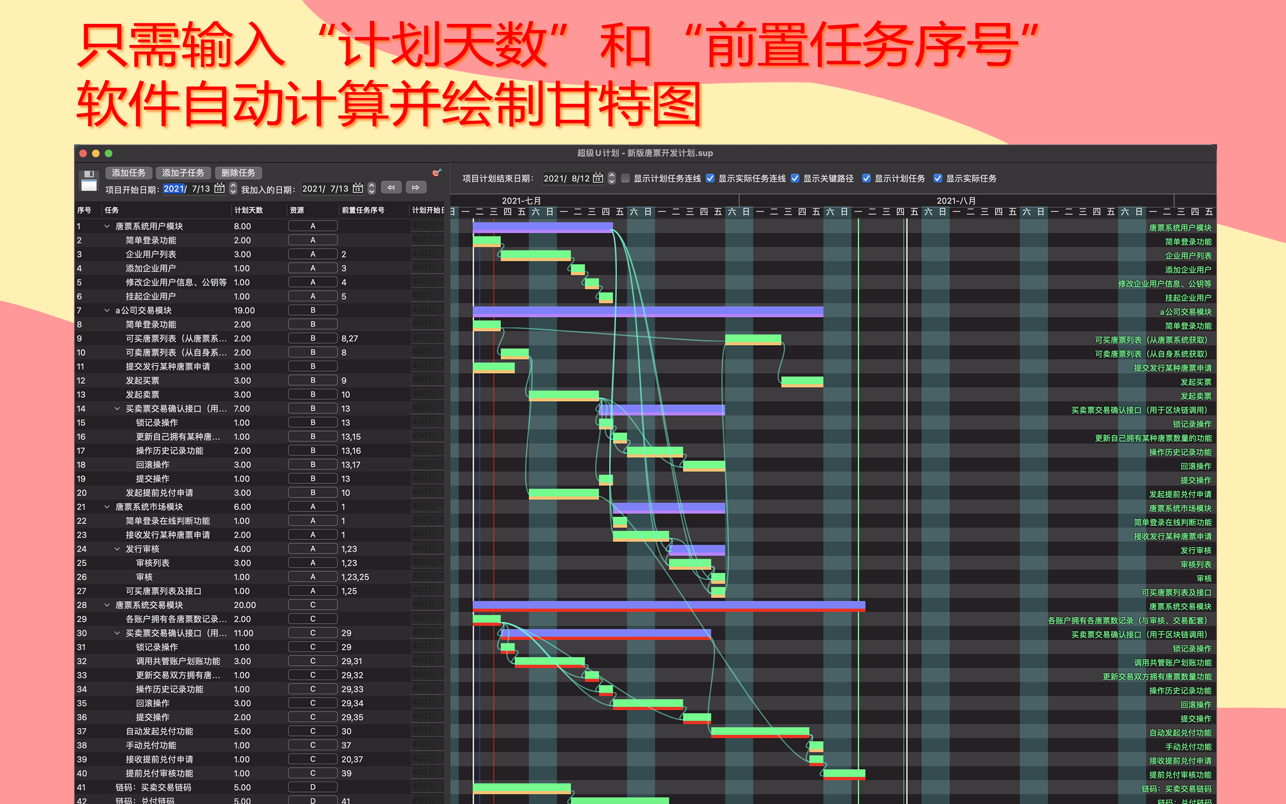AutoCAD 2017.2 for Mac CAD三维设计绘图软件 中文汉化版
| AutoCAD 2021 for Mac 中文版下载:https://www.lapulace.com/CAD2021.html |
AutoCAD 2017 for Mac 是行业領先的二維和三維 CAD 设计、绘图、建模、建筑绘图和工程软件。完善的性能、更为便捷的使用、更为强大的工具、对多种平台和设备的支持,所有这些都有助于简化、连接和个性化您的 AutoCAD 体验,一切尽在AutoCAD 2017 for Mac。
安装教程: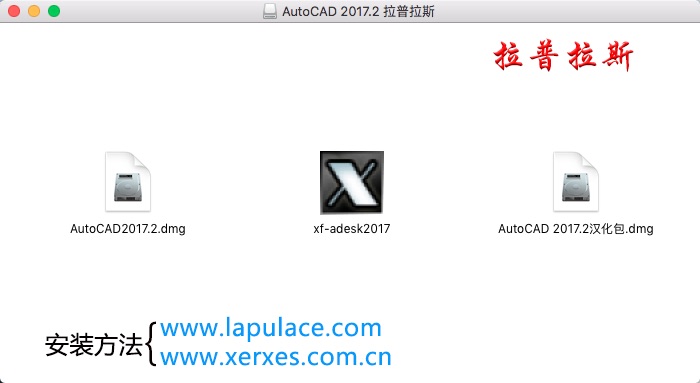
1下载好打开安装包,如上图3个文件,一个是“AutoCAD”(CAD官方安装文件),一个是注册机,;另一个是汉化包。
打开第一个文件“AutoCAD 2017.2.dmg”(第一个文件),如下图,知识兔双击“Install Autodesk AutoCAD 2017 for Mac.pkg”进行安装,一直默认安装完成。
如果知识兔提示证书已过期,不用管它,知识兔点击 “继续” 按钮安装就行。
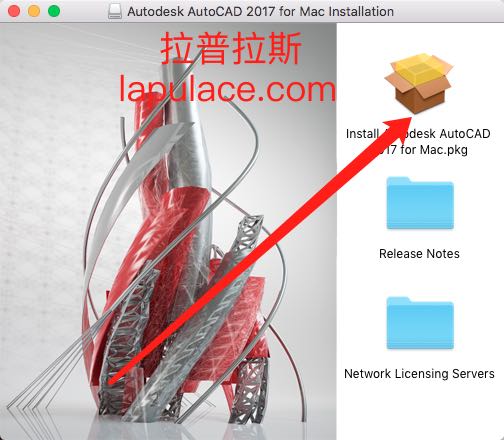
2、完成后,知识兔打开软件AutoCAD 2017,如下图,知识兔选择知识兔点击“Enter a Serial Number”。(如果知识兔直接出现激活页,知识兔可以往下找对应的步骤)
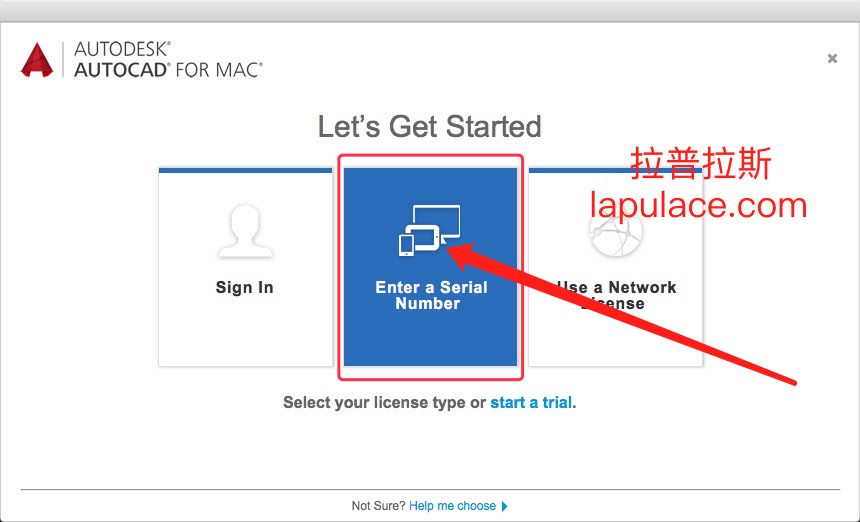
这时出现一个协议,当然是点“I Agree” →“Activate”。
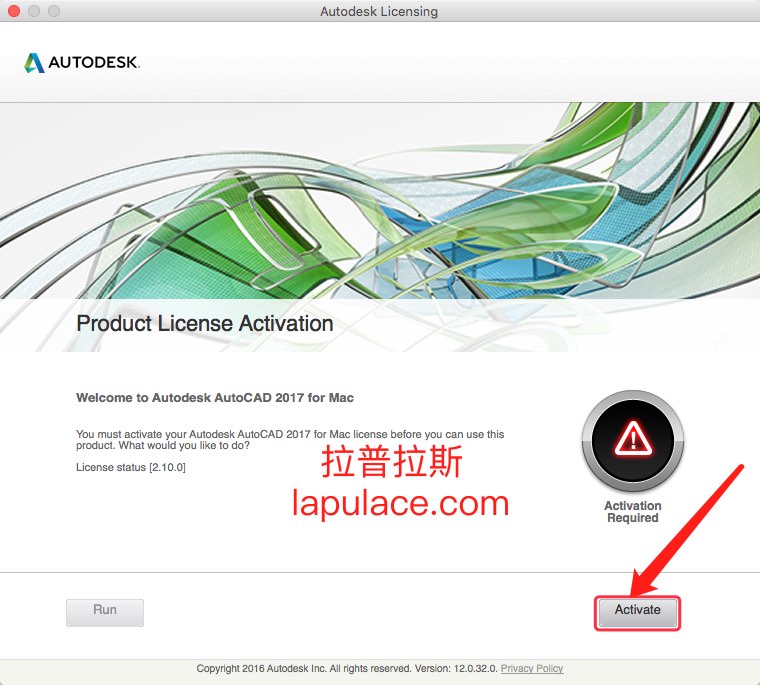
3、如下图,提示输入序列号和秘钥。
序列号用666-69696969 产品密钥001I1,如下图,知识兔点击“Next”。
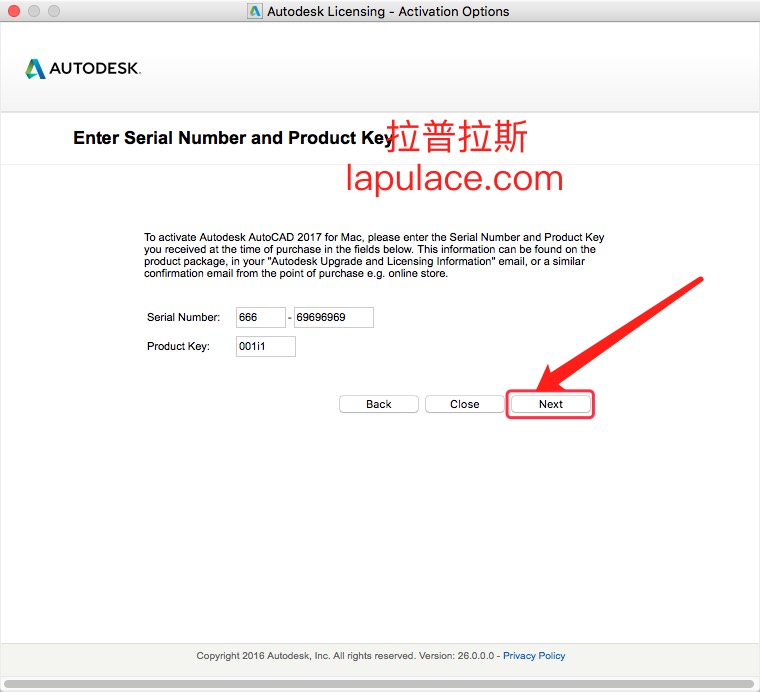
4、出现一个产品注册与激活窗口,知识兔点击下载的“Close”按扭。

5、重复上面的第2、3两步,如下图。
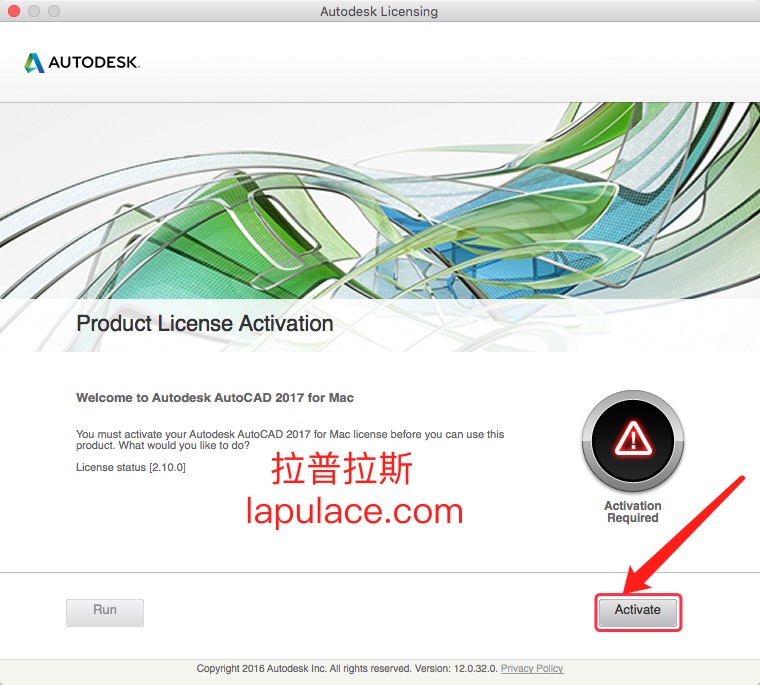
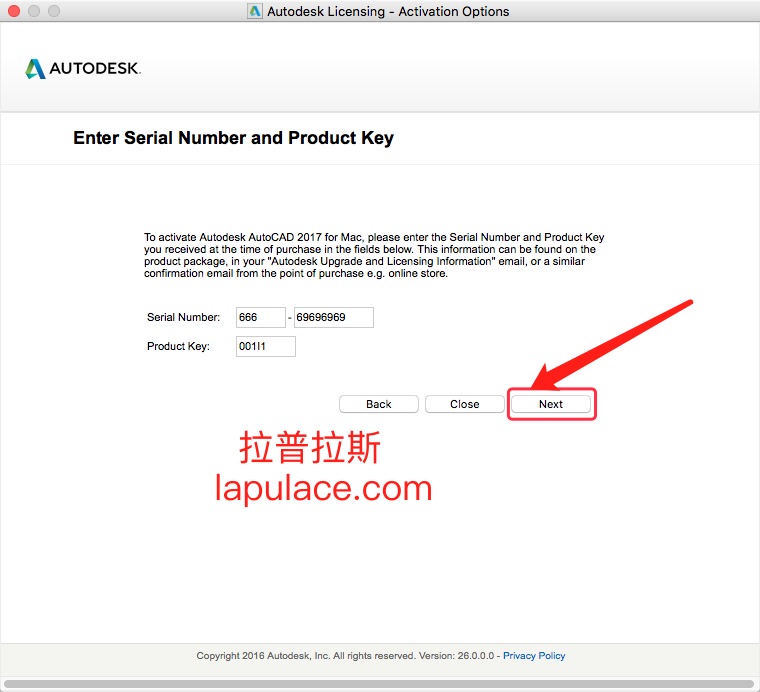
最后,出现Product License Activation Options(产品许可激活选项)这样的窗口,如下图。选择I have an activation code from Autodesk,放在一边,别关了,放在一边就行。现在打开注册机,知识兔点击第一个按钮“Mem Patch”,知识兔输入用户密码(俗称开机密码),这时你会看到Successfully patched的提示,如下图。
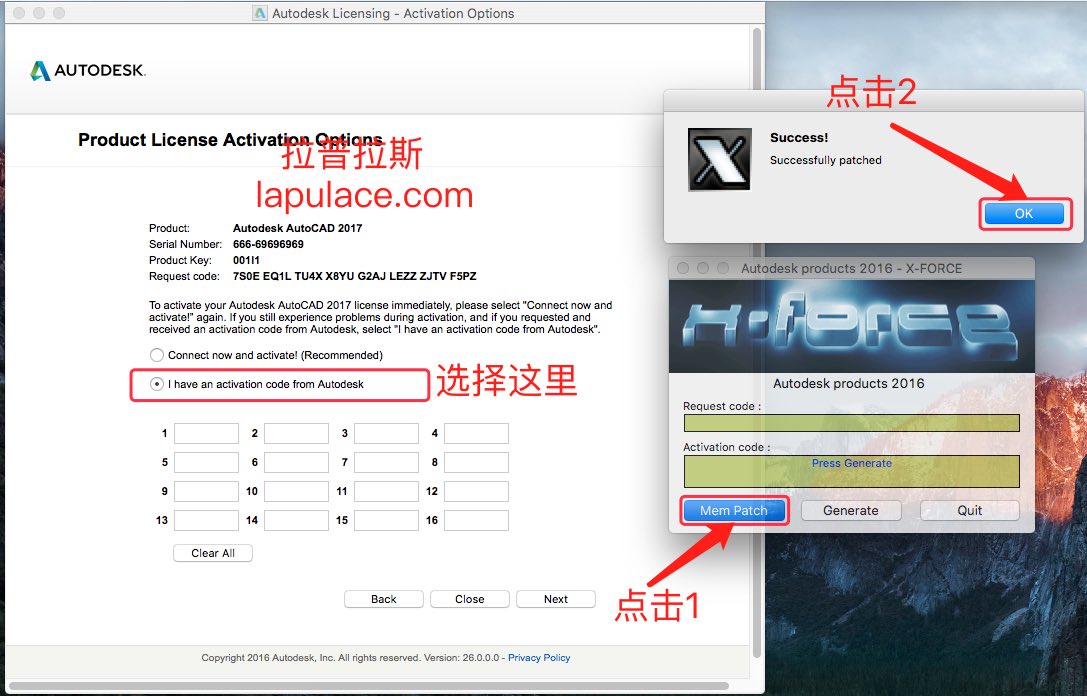
6、最关键步骤,仔细查看。
拷贝软件激活界面上的 “request code” 到注册机,知识兔点击注册机的 Generate 生成激活代码。然后知识兔把激活码复制到注册激活界面,知识兔点击下一步,详细的操作如下图:
注意:这里请一定要复制,不要手写,手写这些数字字母很容易出错;复制的时候前后不要多复制了空格等(中间的空格是不能少的)。注册机的Request code框里面原来的内容要先清空。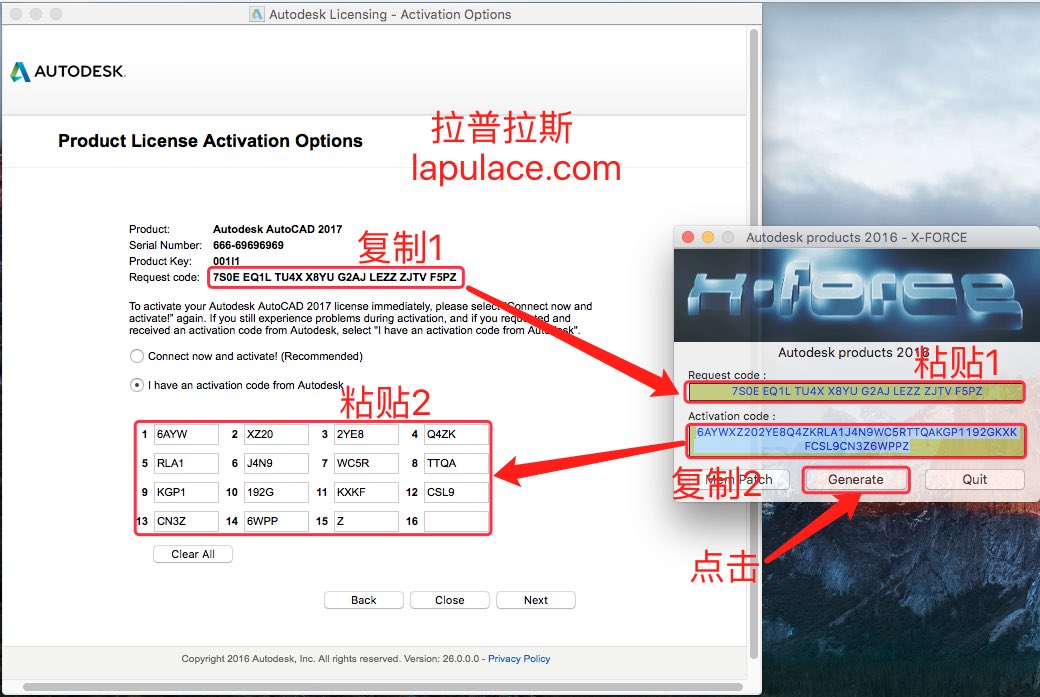
(上图中的1.复制“申请号”的时候比较特殊,我们分两个动作来讲,复制Request code是用键盘快捷键command+c复制,粘贴到注册机要用鼠标右键粘贴。)
(上图3.复制Activation code的复制和粘贴全部用鼠标右键操作。)
8、激活完成,如下图提示,
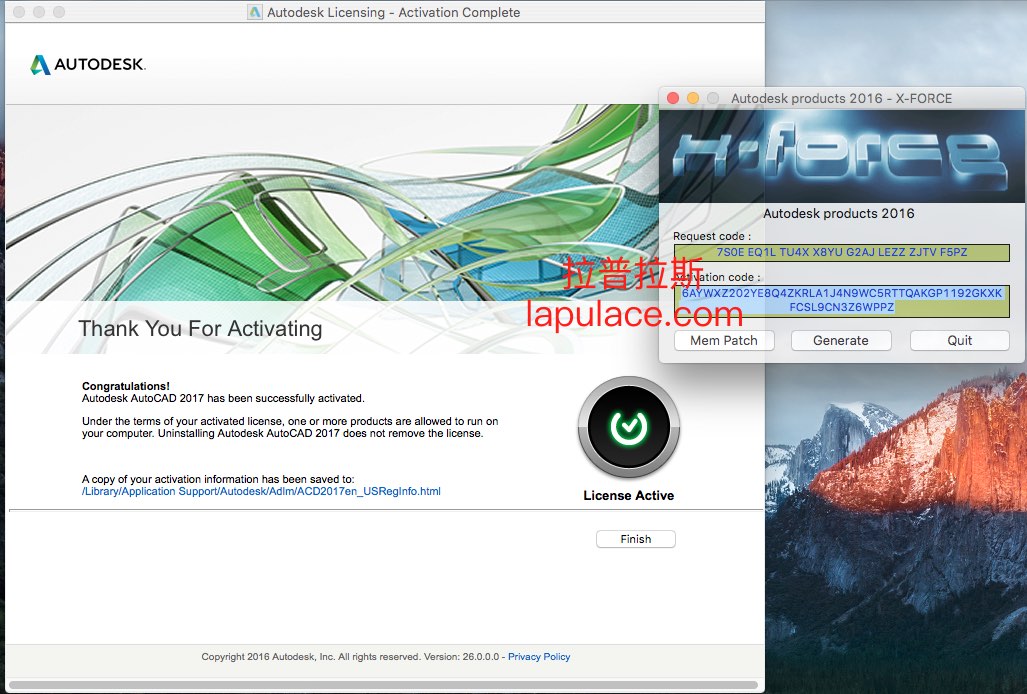
和小编一样英文渣的需要汉化就把CAD退出,然后知识兔打开安装包里面的“AutoCAD 2017.1汉化包.dmg”,如下图: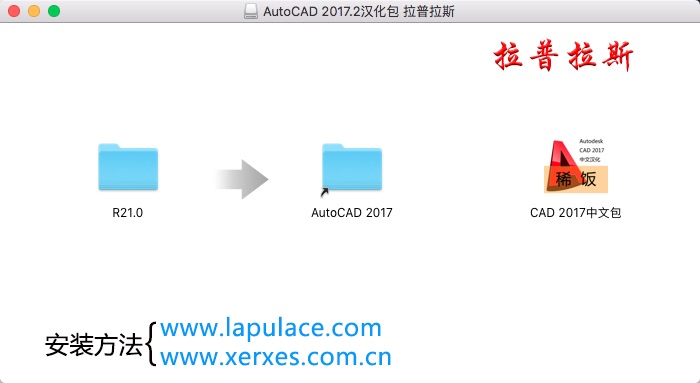
把R21.0文件夹拖入AutoCAD 2017的文件夹,知识兔点击替换,如下图: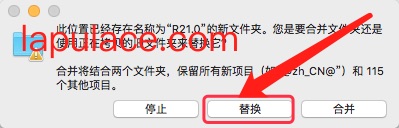
打开安装“CAD 2017中文包”,安装完“ CAD 2017中文包”就汉化完成了。以后可以开心使用中文版咯~~~
提示:10.13以上的系统安装CAD 2017中文汉化包,左边的工具栏会隐藏,在顶部工作栏里操作项对应有各种工具,用中文标识,不是符号显示。
同时您也可以界面左下角点+,出来界面知识兔点击右边工具,将工具拖到左边的框里,工具就在左边栏里显示了。
版本 2017.2 更新内容:
新系统变量:
CENTERCROSSGAP。确定中心标记与其中心线之间的间隙。
CENTERCROSSSIZE。确定关联中心标记的大小。
CENTEREXE。控制中心线扩展的长度。
CENTERLAYER。指定新的中心标记或中心线的默认图层。
CENTERLTSCALE。设置中心标记和中心线使用的线型比例。
CENTERLTYPE。指定中心标记和中心线使用的线型。
CENTERLTYPEFILE。指定用于创建中心标记和中心线的加载的线型库文件。
CENTERMARKEXE。确定中心线是否从新的中心标记自动延伸。
FILETABSTATE。指示绘图区域顶部的文件选项卡的显示状态。
PDFIMPORTIMAGEPATH。指定导入PDF文件时提取和保存引用图像文件的文件夹。
PDFIMPORTFILTER。控制从PDF文件导入哪些类型的数据并转换为AutoCAD对象。
PDFIMPORTLAYERS。控制分配给从PDF文件导入的对象的层。
PDFIMPORTMODE。控制从PDF文件导入对象时的默认处理。
STATUSBARSTATE。指示布局选项卡和状态栏是否可见。
TEXTEDITMODE。控制TEXTEDIT命令是否自动重复。
TOOLBARSTATE。指示工具栏是打开还是关闭。更新命令
CUI。管理产品中的定制用户界面元素。“工具集”选项卡已被删除,因为您现在就可以自定义工具集。
导入。将不同格式的文件导入当前图形。PDF已添加为要导入的有效文件类型。
层。管理层和层属性。知识兔打开更新的图层调色板。发布。将一组图纸发布到PDF文件或打印机。知识兔支持pc3
添加了PDF输出的预设文件。
过时的命令:
CLEANSCREENON。清除菜单栏和所有调色板的屏幕。替换为FULLSCREEN。
CLEANSCREENOFF。在使用CLEANSCREENON之前恢复显示状态。替换为FULLSCREEN。
PALETTEICONON。将所有打开的调色板(命令行和状态栏除外)折叠到沿屏幕左侧或右侧显示的小条。
PALETTEICONOFF。恢复由PALETTEICONON折叠的所有调色板的显示。
渲染。创建3D实体或表面模型的逼真或实际阴影图像。
-RENDER。从命令提示符创建3D实体或曲面模型的逼真的或实际的阴影图像。
RENDERENVIRONMENT。控制物体表观距离的视觉提示。
RENDEROUTPUTSIZE。指定渲染3D模型时要创建的图像大小。
-RENDEROUTPUTSIZE。指定渲染3D模型时要创建的图像大小。
RENDERWIN。显示“渲染”窗口,而不启动渲染操作。
RenderWindow的。显示“渲染”窗口,而不启动渲染操作。
RENDERWINDOWCLOSE。关闭渲染窗口。SAVEIMG。将渲染的图像保存到文件。
过时的系统变量:
CLEANSCREENSTATE。指示干净的屏幕状态是打开还是关闭。CSHADOW。设置3D对象的阴影显示属性。
ICONSIZE。控制“工具集”选项板和状态栏上显示的图标的大小。
LINEARBRIGHTNESS。使用默认照明或通用灯时,控制视口的亮度级别。
LINEARCONTRAST。在使用默认照明或通用灯时控制视口的对比度。
LOGEXPBRIGHTNESS。使用光度照明控制视口的亮度级别。
LOGEXPCONTRAST。使用光度照明控制视口的对比度。
LOGEXPDAYLIGHT。控制在使用光度照明时是否启用外部日光标志。
LOGEXPMIDTONES。使用光度照明时控制视口的中间色调等级。
LOGEXPPHYSICALQUALITY。控制光照环境中自发光材料的相对亮度。
PALETTEICONSTATE。指示调色板是否处于图标状态。
软件界面: